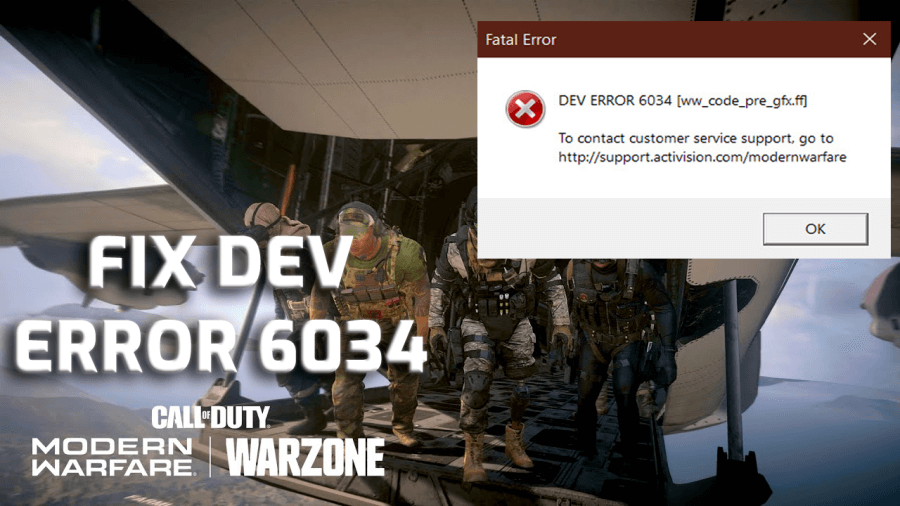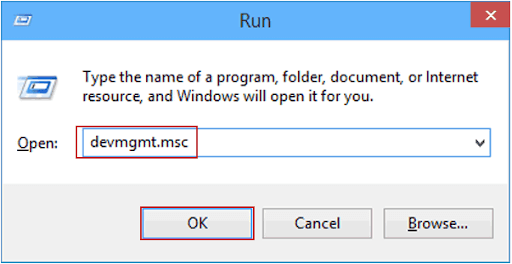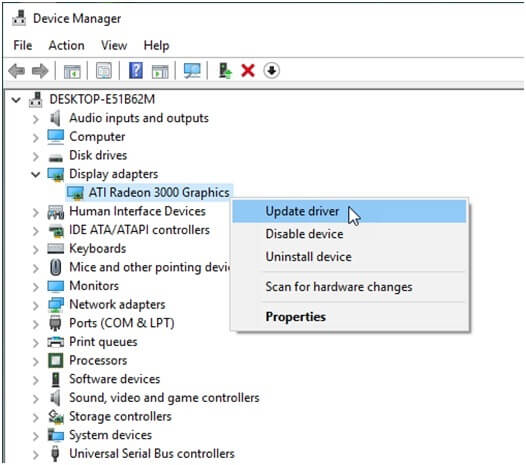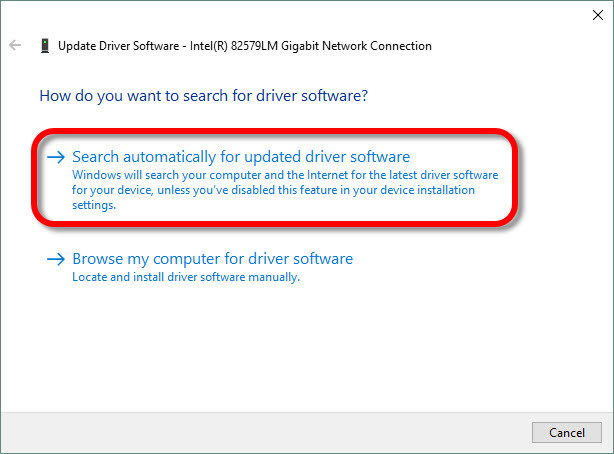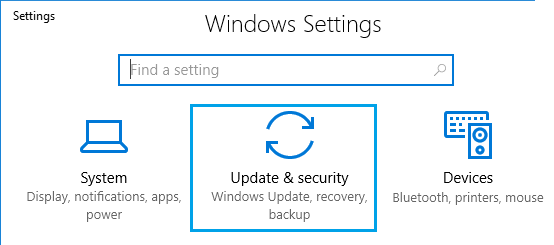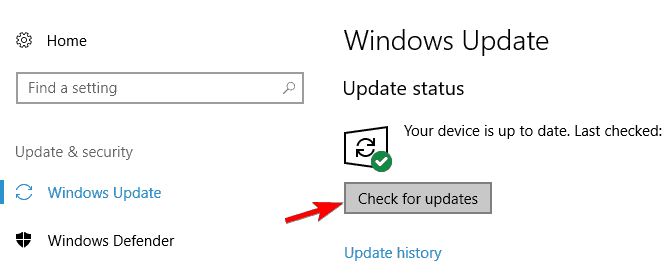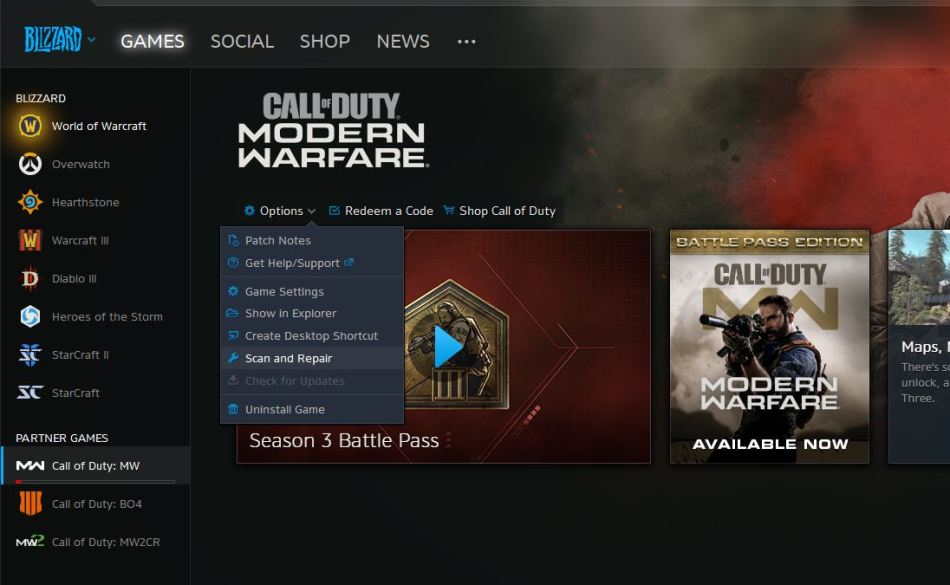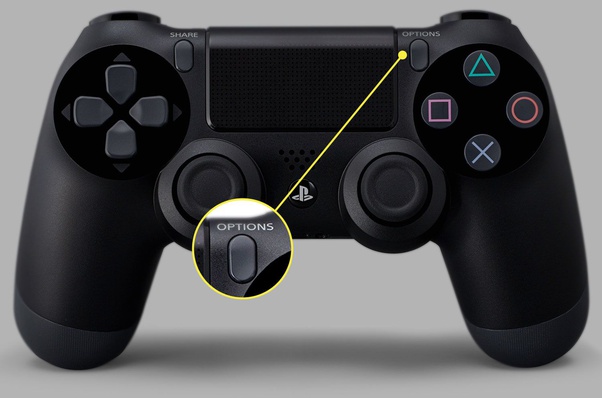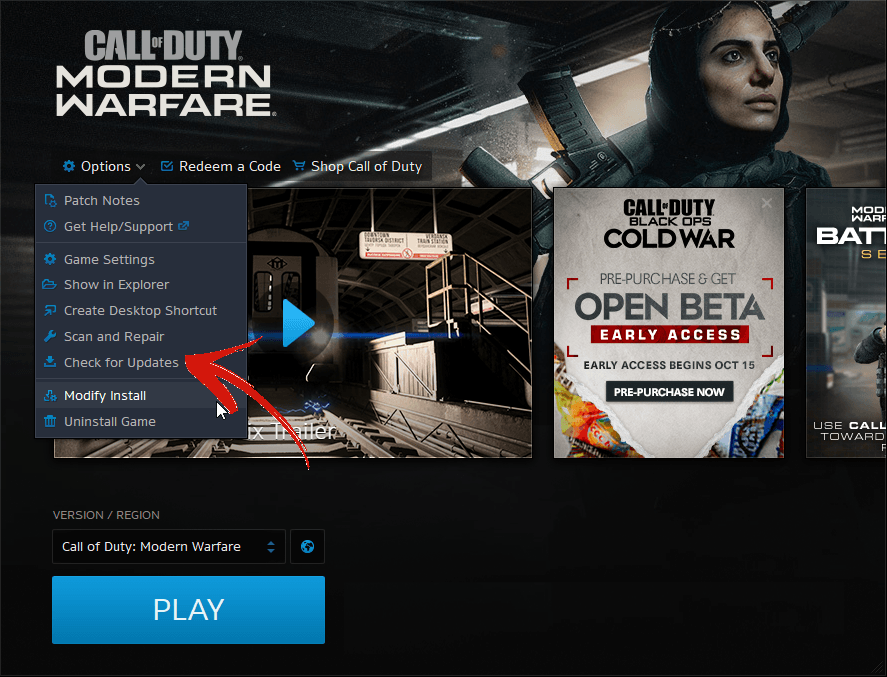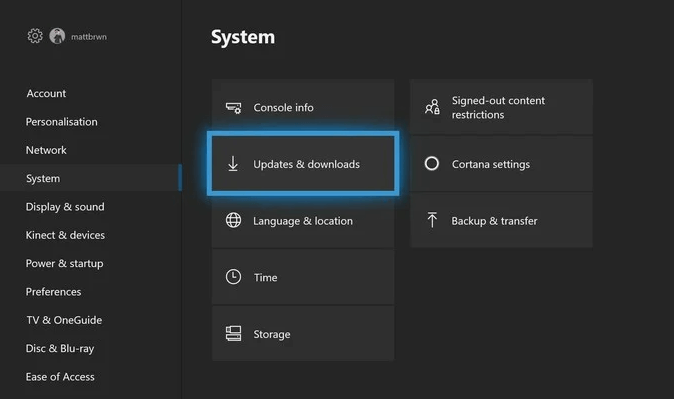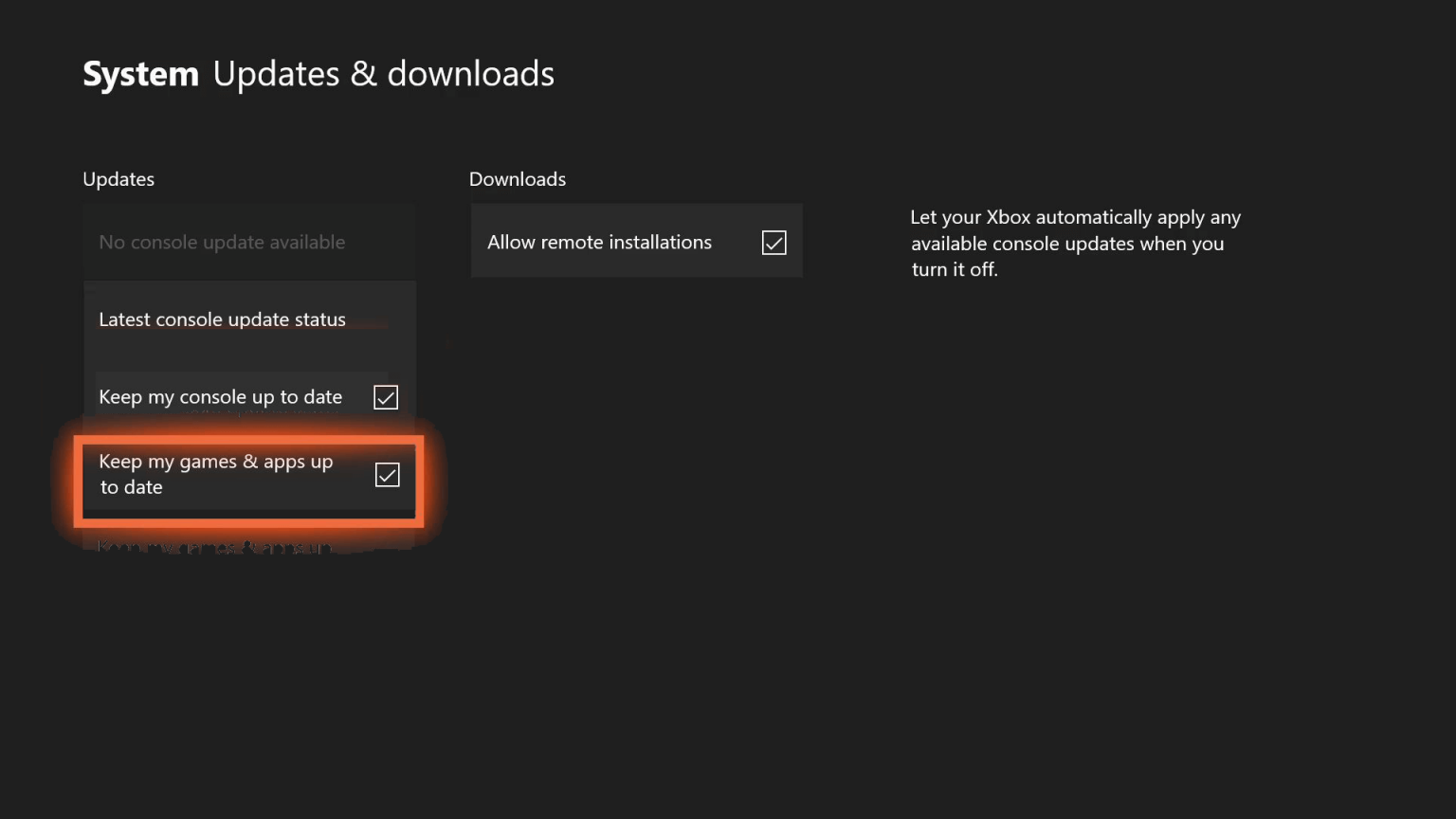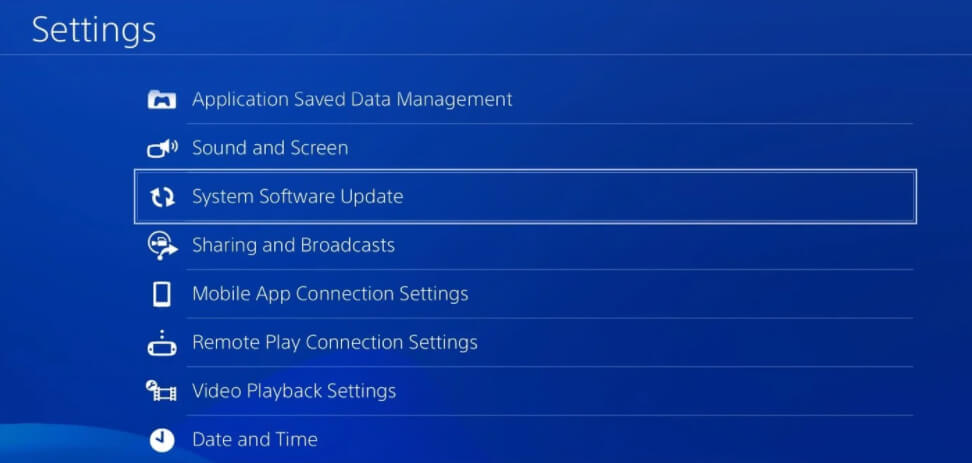Call of Duty es extremadamente famoso entre los jugadores, al igual que sus errores y problemas. Sin duda es uno de los juegos más jugados y cuenta con una gran cantidad de usuarios.
Lamentablemente, a pesar de ser un juego exitoso, tampoco está impecable y no está libre de fallas y problemas. Como cualquier otro juego, los usuarios también enfrentan errores y problemas con COD y el error dev 6034 es uno de ellos.
Es un error fatal de Call of Duty que ocurre cada vez que los jugadores intentan unirse a amigos en línea o cargar los mapas multijugador en el juego. Este error tiene que ver con los datos del juego corruptos e ilegibles que hacen que el juego no pueda conectarse al servidor.
Si también recibe el error de Dev 6034 de Call of Duty en Xbox One, PC o PS4 / PS5, entonces no está solo, ya que hay muchos usuarios que están pasando por lo mismo.
Afortunadamente, este error no tiene nada de serio, ya que es un error casual de Dev de COD que se puede solucionar fácilmente con los ajustes y trucos que voy a compartir con usted a través de esta guía. Por lo tanto, asegúrese de leerlo hasta el final.
¿Qué causa el error de Dev 6034 en Modern Warfare y Warzone?
Si recibe al azar el error de Dev 6034 de Call of Duty Warzone en Xbox One, PC o PS4 / PS5, entonces cualquiera de los siguientes podría ser responsable de este problema:
- Ejecutando un controlador de gráficos desactualizado
- Si la consola está desactualizada
- El sistema operativo está desactualizado
- Si el juego está desactualizado
- Cuando los archivos del juego se corrompen y dañan
- Si la caché de la consola está dañada o dañada
Lista de COD: Modern Warfare & Warzone Dev Error 6034
Mientras recibe este error en COD, diferentes usuarios obtienen un error de Dev diferente 6034. Aquí hay una lista de errores que puede recibir al recibir el error de Dev 6034 de Call of Duty:
- error de Dev 6034 ww_code_pre_gfx.ff
- Dev error 6034 eng_code_post_gfx.ff
- Error de Dev de Warzone 6034 ww_mp_emporium ff
- Dev error 6034 ww_ui_boot.ff
- Error 6034 del desarrollador de Modern Warfare ww_mp_piccadilly ff
- Dev error 6034 ww_mp_ hideout ff
Si recibe alguno de los errores mencionados anteriormente con Call of Duty, las soluciones mencionadas lo ayudarán a deshacerse del problema. Aquí, le mostraré cómo puede corregir el error en los siguientes dispositivos:
¿Cómo reparar el error 6034 de Call of Duty Dev en una PC con Windows 10?
# 1: reinicia tu juego
La primera y más sencilla forma de corregir el error de Dev de COD Warzone & Modern Warfare 6034 en una PC con Windows es reiniciar el juego. Para ello, simplemente cierre el juego y reinícielo en su PC. Ahora, vea si al hacer esto se solucionó el error o no.
# 2: Actualice el controlador de gráficos
El controlador de gráficos es esencial para ejecutar el juego sin problemas en la PC. En caso de que su controlador de GPU tenga algún problema o esté desactualizado, puede terminar con el error de Dev COD 6034. Por lo tanto, asegúrese de tener un controlador de gráficos actualizado en su sistema.
Si está desactualizado, puede seguir los pasos dados para actualizar el controlador de la GPU:
- Presione las teclas Windows + R> en la ventana Ejecutar, escriba devmgmt.msc> presione Entrar.
- En la ventana Administrador de dispositivos, haga clic en Adaptadores de pantalla.
- Haga clic con el botón derecho en el controlador de gráficos y seleccione Actualizar controlador.
- En la siguiente ventana emergente, haga clic en Buscar automáticamente el software del controlador actualizado.
- Ahora, Windows buscará un controlador actualizado y lo instalará automáticamente.
Si no tiene ganas de seguir ningún método manual extenso para actualizar los controladores de dispositivo, puede optar por Driver Updater. Es una herramienta que vigila todos los controladores de dispositivos de su sistema y los mantiene actualizados. No solo esto, sino que también se asegura de que los controladores del dispositivo no tengan problemas o errores.
Obtenga Driver Updater para actualizar el controlador de gráficos automáticamente
# 3: actualice su Windows
No solo los controladores de dispositivo, sino que su sistema operativo también debe actualizarse para evitar cualquier problema en el sistema. Por lo tanto, si no ha actualizado sus Windows durante tanto tiempo, es probable que obtenga el error de Div 6034 de Modern Warfare en una PC con Windows 10.
Para actualizar su computadora con Windows 10, puede seguir estos pasos:
- Presione las teclas Windows + I> haga clic en Actualización y seguridad.
- Vaya a la pestaña Actualización de Windows que se encuentra en la pestaña de la izquierda.
- Haga clic en el botón Buscar actualizaciones.
- Windows buscará ahora las nuevas actualizaciones.
- Si hay una nueva actualización, instálela de nuevo en su PC.
- Una vez que haya instalado la actualización, reinicie su sistema.
# 4: eliminar archivos de juegos rotos
Como el error dev 6034 está relacionado con los archivos del juego, reparar los archivos del juego puede solucionar este problema de COD. Sin embargo, es necesario eliminar los archivos rotos del juego antes de realizar el escaneo y la reparación de tu juego.
- Abra la carpeta de instalación de COD Warzone o Modern Warfare.
- Ahora, busque los siguientes archivos del juego y elimínelos:
- .patch.result
- vivoxsdk_x64.dll
- .product
- Launcher.exe (Modern Warfare)
- Launcher.db
Ahora, continúe con la siguiente solución.
# 5: Escanear y reparar archivos de juegos
Si los archivos de tu juego están dañados o corrompidos, repararlos es la única forma de corregir el error 6034 del desarrollador de COD Warzone y Modern Warfare.
Si no sabe cómo hacerlo, consulte las siguientes instrucciones (aquí, estoy tomando Blizzard como ejemplo a modo de ilustración):
- Inicie el cliente Blizzard en su PC.
- Seleccione COD Modern Warfare para reparar sus archivos.
- Haga clic en la lista desplegable Opciones.
- Seleccione Escanear y reparar.
- A continuación, haga clic en Iniciar escaneo.
- Una vez finalizado el proceso de escaneo, verifique si el error de Div en COD se ha eliminado o no.
¿Cómo reparar el error 6034 de Call of Duty Warzone Dev en Xbox One y PS4 / PS5?
1: reiniciar la consola
Es posible que el error Dev 6034 en Xbox One / PS4 / PS5 no sea más que un pequeño problema técnico que se puede solucionar con un simple reinicio.
Por lo tanto, antes de ingresar al modo avanzado, reinicie su consola y verifique si lo ayudó a corregir el error o no. Si aún recibe el error de Div COD 6034, pase a las siguientes soluciones.
2: Asegúrate de que el juego esté actualizado
Si el juego está desactualizado, entonces no es de extrañar por qué se enfrenta a tales problemas. En este escenario, debes actualizar el juego para evitar tales errores y problemas.
Siga los pasos que se indican a continuación para actualizar juegos en PlayStation:
- Vaya a la pantalla de inicio de PlayStation.
- Ellos, resalte COD Modern Warfare> presione el botón Opciones de su controlador.
- Ahora, elija la opción Buscar actualizaciones.
- Si hay una nueva actualización disponible para tu juego, instálala.
Actualizar juegos en Xbox One:
- Presione el botón Xbox para iniciar el menú.
- Seleccione Configuración.
- Elija Actualizaciones y descargas.
- Ahora, seleccione Mantener mis juegos y aplicaciones actualizados. Mantener esta opción habilitada actualizará automáticamente sus juegos en Xbox One.
3: actualice su consola
La siguiente solución consecutiva para corregir el error de Div 6034 en Xbox One y PlayStation 4 y 5 es actualizar la consola. Muchos usuarios lograron corregir el error al actualizar Xbox One y PS4 / Ps5. Entonces, idealmente, también debería funcionar para usted.
Actualización de PS4 / PS5:
- Abra la pantalla de inicio en PlayStation.
- Vaya a Configuración.
- Seleccione Actualización de software del sistema.
- Ahora, permita que las actualizaciones del sistema se instalen en la consola.
- Finalmente, reinicie la PlayStation 4/5.
Actualiza Xbox One:
- Presione el botón Xbox para abrir el menú.
- Vaya a la opción Configuración.
- A continuación, vaya a Actualizaciones y descargas.
- En Actualizaciones, si ve la “Actualización de consola disponible”, significa que hay una nueva actualización de software disponible para la consola y puede seleccionarla para realizar una actualización manual.
- Pero, si su consola no tiene una nueva actualización para instalar, recibirá este mensaje: No hay actualización de consola disponible.
4: Eliminar paquetes de juegos multijugador
- Lanzar COD: Warzone & Modern Warfare.
- En el menú principal, elija Opciones.
- Vaya a la pestaña General.
- Elija las instalaciones del juego.
- Antes de continuar con los siguientes pasos, asegúrese de tener el paquete multicapa instalado en su consola.
- Ahora, instale estos paquetes:
- Los paquetes multijugador primero, intermedio y final.
- El paquete multijugador final
- Paquete de compatibilidad de operaciones especiales y multijugador
- A continuación, seleccione cualquiera de estos paquetes que desee desinstalar:
- Paquete de supervivencia: es necesario para jugar a Supervivencia de operaciones especiales
- Paquete de datos 1: es necesario para acceder a Spec Ops, Multijugador y Campaña.
- Paquete de Operaciones especiales: cuando quieras jugar a Operaciones especiales
- Campaign Empacar 1 (solo para Xbox): es necesario para jugar Campaign
- Paquete de Operaciones especiales 2: es necesario para jugar a Operaciones especiales
- Paquete multijugador (solo para Xbox): es necesario para jugar multijugador
- Campaign Empacar 2 (solo para Xbox): será necesario para jugar Campaign
- Paquete multijugador 2: necesario para jugar multijugador
- Elija Desinstalar.
- Seleccione Confirmar.
5: Limpiar la caché de la consola
Otra forma de corregir este error de COD es borrar los archivos en caché de su consola. Eliminará todos los archivos de caché dañados y hará que su juego se pueda reproducir.
Borrar caché de PS4:
- Mantenga presionado el botón PlayStation.
- Elija Apagar PS4.
- Ahora, espere al menos 10-20 segundos después del apagado.
- Reinicie su PlayStation 4.
Limpiar la caché de Xbox One:
- Presiona el botón Guía de Xbox.
- Vaya a Configuración> seleccione Reiniciar consola> seleccione Reiniciar.
- Si la consola está congelada o no puede acceder al botón Guía, presione y mantenga presionado el botón Xbox durante al menos 10 segundos.
- Una vez que la consola se apague, presione el botón Xbox para reiniciar la consola.
6: Cambiar el DNS del enrutador
Según algunos usuarios, puede corregir este error cambiando el DNS del enrutador con lo siguiente:
DNS de Google
PRIMARIO: 8.8.8.8
SECUNDARIO: 8.8.4.4
DNS abierto
PRIMARIO: 208.67.222.222
SECUNDARIO: 208.67.220.220
La mejor y más fácil forma de hacer que su PC esté libre de errores
Si está luchando con errores / problemas de PC y está buscando una solución avanzada, pruebe la PC Reparar Herramienta. Esta herramienta es popular por su capacidad para corregir errores y problemas de la PC con solo unos pocos clics.
Ahora, no necesita perder su tiempo y energía después de las soluciones manuales. Simplemente, escanee su PC con esta herramienta y deje que el resto trabaje en ella. Detectará y solucionará los errores y problemas en unos segundos.
Esta herramienta es altamente recomendada por los profesionales, ya que corrige una amplia gama de errores de PC con Windows, como DLL, BSOD, registro, errores de juegos y también mantiene su PC protegida contra virus / malware.
No solo corrige errores, sino que también mejora el rendimiento. Esta herramienta optimiza la PC para brindar el máximo rendimiento a los usuarios.
Obtenga PC Reparar Herramienta para solucionar errores y problemas de la PC
Conclusión
Ahora, al final de este artículo, tienes todas las formas posibles de corregir el error de Dev 6034 de Call of Duty Warzone en Xbox One, PC y PS4 o PS5. Como se trata de un problema de COD muy común, puede encontrarse con este error en cualquier momento. Pero, con la ayuda de este artículo, ya no tendrá que esforzarse más.
Además, si tiene una mejor solución para este problema, no dude en compartirla con nosotros en Facebook o Twitter.